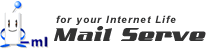|
メールソフトの設定方法:Microsoft
Outlook2000 (Win版)
|
|
その他のバージョンをお使いの場合は同じ要領で該当箇所を入力してください。
|
|
1.Microsoft
Outlookを起動し、メニューバーの「ツール」から、「アカウント」をクリック。
|
 |
|
ウインドウ内の「メール」をクリックし、右上の「追加」→「メール」をクリック。
|
|
2.表示名を入力。
|
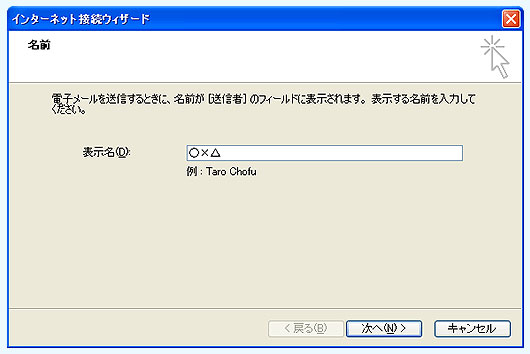 |
|
“表示名”にはメールアドレスをお使いになる方の名前を入力し、「次へ」をlクリック。
|
|
3.メールアドレスの入力。
|
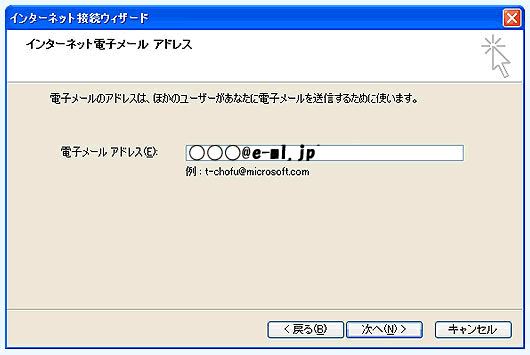 |
|
お申し込みされたアドレス「○○○@e-ml.jp」を全て英数半角で入力。
入力が完了したら「次へ」をlクリック。 |
|
4.メールサーバの情報を入力。
|
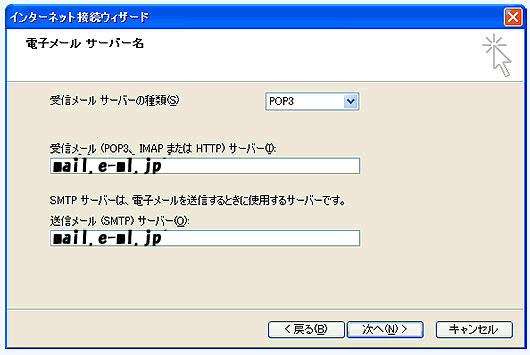 |
|
※全て英数半角で「mail.e-ml.jp」を入力。
受信メールサーバの種類”は、「POP3」 入力が完了したら「次へ」をlクリック。 |
|
5.アカウント名とパスワードを入力。
|
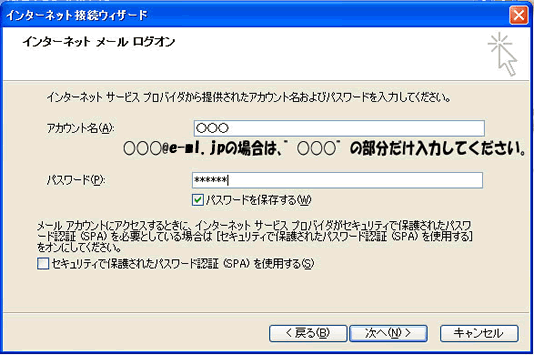 |
|
POPアカウント名は、お申し込みされたメールアドレスの「アカウント名」を入力。
(メールアドレスの@より右側のe-ml.jpは入力しないでください。) “パスワード”はお申し込みされた時のものを正確に入力。 「セキュリティで・・・」の項目はチェックしない 入力が完了したら「次へ」をlクリック。 |
|
6.ウィザードを終了
|
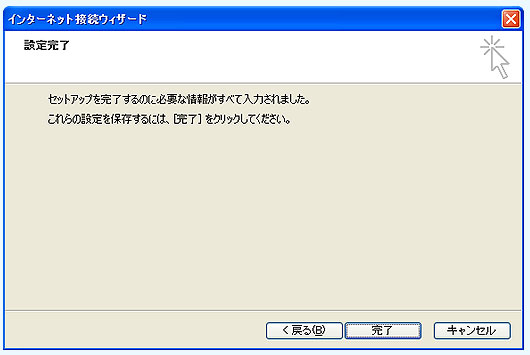 |
|
「完了」をクリックして、ウィザードを終了します。
|
|
7.SMTP認証の詳細設定を行います。
|
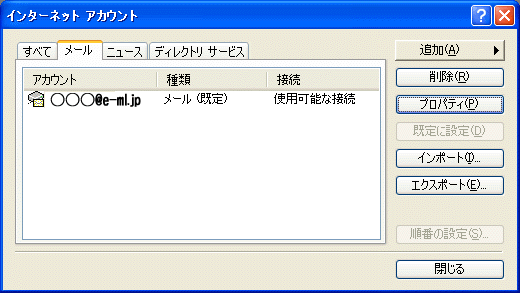 |
|
「インターネットアカウント」の「メール」タブに表示された設定を選択し、
「プロパティ」ボタンをクリックします。 |
|
8. 「サーバー」タブを開き以下のように設定します。
|
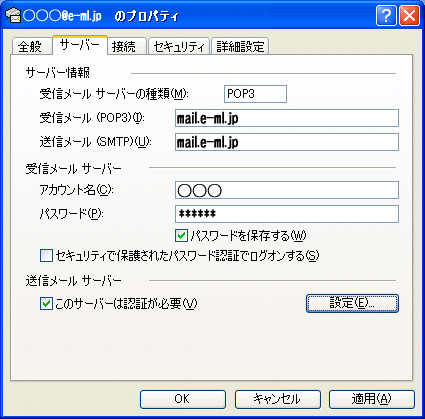 |
|
「送信メールサーバー」
このサーバーは認証が必要:チェックします。 |
|
「適用(A)」ボタン→「OK」ボタンをクリックします。 戻った画面「インターネットアカウント」は「閉じる」ボタンで閉じます。
以上で設定は終了です。 |